如何在 iPhone 上使用谷歌反向搜索图像

想要使用 Safari 或 Chrome 在 iPhone 上使用 Google 执行反向图像搜索?如果您曾经想获取有关图像的信息,或验证您在互联网上找到的图片的真实性,如果您尝试在 Google 上进行反向图像搜索,我们不会感到惊讶。
这个出色的工具已经为用户提供多年,并且广泛用于桌面浏览器例如 Chrome、Safari 和 Firefox。通过访问 Google 图片,任何人都可以从他们的图片中执行反向图片搜索在几秒钟内完成计算机或平板电脑。
但是,像 iPhone 这样的智能手机并没有真正配备桌面级网络浏览器,而是配备了针对较小屏幕进行了优化的移动浏览器。因此,在您的 iPhone 上进行反向图像搜索可能需要一些额外的步骤。
那么您想知道如何在 iPhone 上反向搜索图像吗?如果是这样,您来对地方了,因为在本文中我们将讨论如何使用两种不同的方法在 iPhone 上进行反向图像搜索。让我们来看看这个过程。
如何使用 Safari 在 iPhone 上反向搜索图像
我们首先从 Safari 开始,因为它预装在 iOS 和 iPadOS 上,几乎是所有 iPhone 和 iPad 用户的首选网络浏览器。与桌面浏览器不同,Safari 没有可让您在 Google 搜索栏中搜索图片的选项,但有一个快速解决方法。
- 从 iPhone 的主屏幕打开“Safari”浏览器,然后转到 images.google .com.

- 如您在下面的屏幕截图中所见,搜索栏缺少桌面浏览器上的相机图标,可让您反向搜索图像。在这里,点击 Safari 地址栏左侧的“aA”图标,如下图所示。

- 现在,您将看到一个弹出菜单,您可以在其中调整网站设置、切换到阅读器模式等。点击“请求桌面版网站”以重新加载桌面版网页。

- 由于您使用的是桌面版 Google 图片,因此您会注意到允许您在搜索栏中反向搜索的选项。点击位于搜索栏右侧的“相机”图标。

- 现在,您可以选择通过粘贴图片网址进行搜索,也可以直接从 iPhone 上传/截取图片。要反向搜索存储在 iPhone 上的图片,请点击“选择文件”,然后选择“照片库”以浏览“相机胶卷”和其他相册以找到您要上传的图片。

- 照片上传后,Google 将自动开始搜索,正如您在此处看到的那样,它会获取与上传的图片相关的结果。在这里,如果您要查找同一图片的更多尺寸,只需选择图片旁边的尺寸之一即可。

这就解释了如何在 iPhone 版 Safari 上使用 Google 反向图像搜索。
但是您可能在 iPhone 上使用的其他一些常见网络浏览器呢?接下来,我们将介绍如何在 iPhone 版移动版 Chrome 上使用反向图像搜索。
如何使用 Chrome 在 iPhone 上反向搜索图片
Safari 可能是 iOS 上的默认浏览器,但 Google Chrome 在 Apple App Store 中的受欢迎程度也不容忽视。毫无疑问,它是 iPhone 上最受欢迎的第三方网络浏览器。您可以请求 Chrome 上的桌面站点反向搜索图像,就像您在 Safari 中所做的那样,但除此之外,Chrome 还提供了一些 Safari 所没有的功能,我们将对此进行研究。
- 从 iPhone 的主屏幕打开“Chrome”网络浏览器。
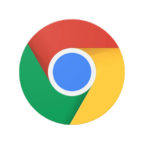
- 访问任何网页并打开要反向搜索的图像。不一定非得是 Google。

- 按住图片,直到屏幕底部弹出一个菜单。在这里,您会看到一个选项,可让您直接反转图像,而无需保存和重新上传图像或复制图像 URL。点击“在 Google 中搜索此图片”以启动反向搜索。

- 正如您在下面的屏幕截图中看到的,与 Safari 不同,Google 在显示搜索结果时不会将您重定向到其网页的桌面版本。如果您想找到刚刚查找的图像的更高分辨率变体,请点击“更多尺寸”。

这就是 iOS 版 Chrome 的所有功能,它使反向图像搜索变得更加容易。无论是在 Mac、Windows、Linux 或 ChromeBook 上。
用户一直希望在 images.google.com 的移动网站上使用反向图像搜索功能已经有一段时间了,因此看到该功能尚未直接针对所有网络浏览器实现有点令人惊讶。话虽这么说,上面讨论的只是在 iPhone 上反向搜索图像的几种方法中的两种。
实际上有多个搜索引擎专门用于反向搜索图像,例如Tineye,< a href="https://yandex.com/" target="_blank" rel="noopener noreferrer">Yandex 等。您还可以使用可在App Store 喜欢 Reversee,真实性其他的。显然,我们在这里介绍了 Google 反向图像搜索,但这仅仅是因为与其他任何搜索引擎相比,它是获取最多结果的搜索引擎,而且几乎所有访问互联网的人都在使用它,因此许多人会认为它是最相关和最重要的甚至可能是最好的。
反向图像搜索使人们更容易获得图像的来源,或者获得有关他们不知道的对象的更多信息。有些人甚至用它来查找同一图像的更高分辨率结果,或者追踪图像是否合法或它所说的是什么,它是一种常用的工具来追踪和确认模因、病毒图像的真实性, 和假新闻。由于此功能,人们也越来越难以在网上冒充他人并侥幸逃脱,因为谨慎的用户倾向于使用 Google 的反向搜索来验证图片的真实性。
您是否经常使用反向图片搜索?如果是这样,您在互联网上查找图片时首选的方法或搜索引擎是什么?您有其他方法可以在 iPhone 或 iPad 上使用吗?请在下面的评论部分告诉我们您的想法和意见。
